-
![]() Windows向けデータ復旧
Windows向けデータ復旧
- Data Recovery Wizard Free購入ダウンロード
- Data Recovery Wizard Pro 購入ダウンロード
- Data Recovery Wizard WinPE購入ダウンロード
- Partition Recovery購入ダウンロード
- Email Recovery Wizard購入ダウンロード
- おまかせデータ復旧サービス
概要:
Adobe AcrobatはPDF作成・編集の定番ソフトですが、多くのユーザーは、その高価格について文句があります。幸いなことに、優秀なAdobe Acrobat代替ソフトはたくさんあります。本文では、トップのAdobe Acrobat代替ソフトを8選まとめて皆さんに紹介します。
PDFに関する作業といえば、ユーザーが一番先に頭に浮かぶのは、その定番ソフトのAdobe Acrobatになります。Adobe Acrobatの機能は非常に強いとはいうものの、一般のユーザーにとって価格は高すぎます。それでは、もしAdobe Acrobatの高価格を気になって、無料な代替品を探している場合、この記事は役に立つと思います。
本文では、無料のAdobe Acrobat代替ソフトを8選皆さんにおススメします。自分の要求や需要に従って、最も適切な1つを選択してください。
対応OS: Windows 10/8.1/8/7
一番先に紹介したいEaseUS PDF Editorは、完璧にAdobe Acrobatを代替することができます。EaseUS PDF EditorはオールインワンのPDF編集ソフトとして、PDFを簡単に作成、読み込み、編集、変換することができます。
また、編集機能の他、このソフトは、OCR、電子サイン、結合、分割、注釈などの機能を搭載しているので、ユーザーのあらゆるニーズを満たすことができます。

メリット:
100%セキュリティ
対応フォーマットが豊富
無料カスタマーサービス
デメリット:
対応OSがWindowsのみ
それでは、下記のダウンロードボタンからこのPDF編集ソフトを無料ダウンロードして使いましょう。
対応OS:Windows, Mac, Android及びiOS
Adobe Acrobatの代替ソフトというと、Smallpdfはもう1つの優秀なツールだと思われています。このツールを使うことで、数クリックだけでPDFファイルを編集することができます。Smallpdfは、オンラインで利用するツールとして、パソコンにインストールする必要もなく、簡単に使えることができます。
また、この無料ツールの変換機能が特に強いのです。PDFを様々な形式に変換することもできますし、他のファイルからPDFに変換することもできます。
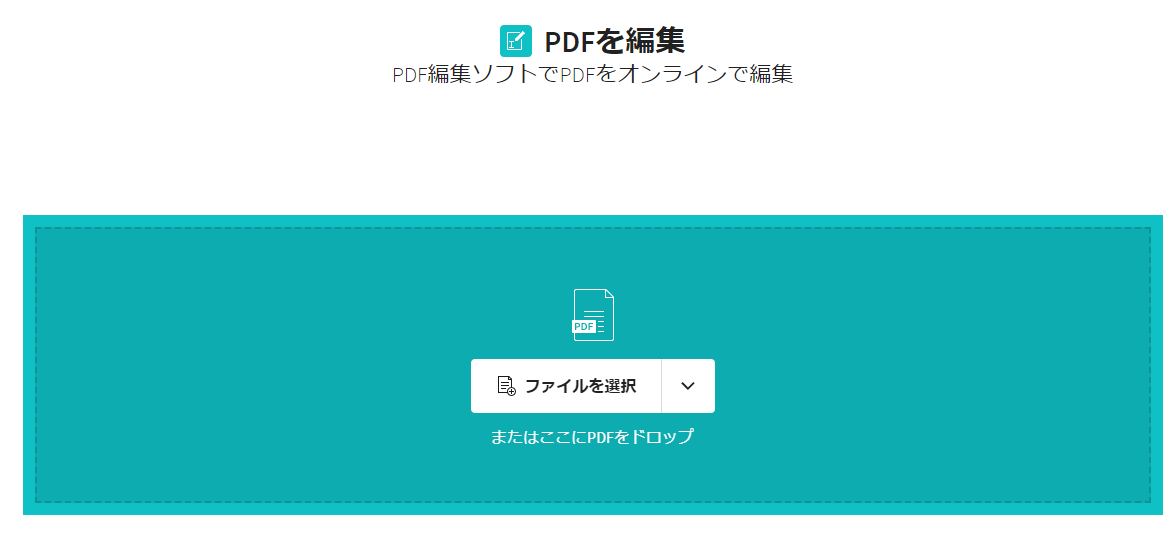
メリット:
デメリット
対応OS:Windows
PDF X-Change Editorは、無料のWindows向けのPDF編集ソフトです。このソフトのインターフェイスは、この8つのAdobe Acrobat代替ソフトの中で一番ややこしいのです。最も優秀なAdobe Acrobat代替ソフトの1つになる理由は、PDF X-Change Editorは非常に高度なOCR機能を搭載しているからです。このソフトはPDFファイルの文字を非常に高精度で認識し、編集可能な状態にすることができます。
また、PDFファイルの文字のフォントを変更したり、フォーマットを変えたりするK十もできます。
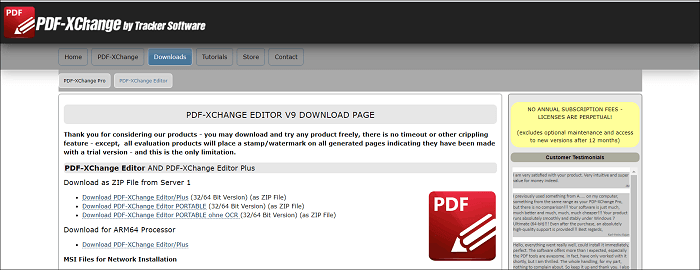
メリット:
デメリット:
対応OS:Windows 10/8/7
PDFescapeは、デスクトップ用のプログラムもあり、オンラインで利用可能なツールもあります。そのデスクトップ用のプログラムを使ったら、PDFファイルの既存内容を編集することもできますし、ペパーをスキャンしてその内容をPDFにすることもできます。しかしながら、デスクトップ用のプログラムを使うには、料金を払う必要があります。オンラインツールのみは無料です。
PDFescapeで非常に簡単なPDF対策を取得することができます。PDFファイルに注釈をつけたり、ハイパーリンクを入れたりすることなどは、シンプルな数ステップだけによって実現されます。
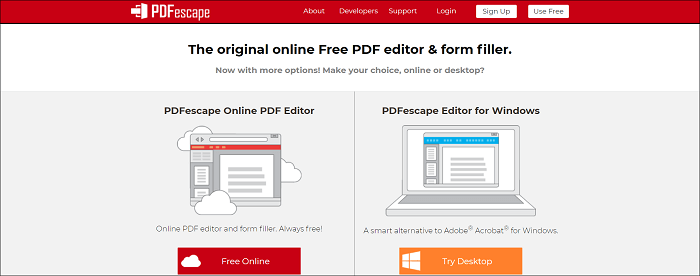
対応OS:Windows, Linux及びMac
もう1つのオプションは、 Sejdaです。 Sejdaは、非常にエクセレントなPDF編集ツールになり、機能がとても充実です。だから、Adobe Acrobatの代替ソフトとして、Sejdaは完全にその効果を発揮することができます。
Sejda PDF Editorは、数分間でPDFファイルを編集することができます。PDFの編集のほかに、このツールを使って、PDFファイルに電子署名を入れたり、リンクをつけたりすることもできます。また、数ステップだけでPDFで図表を作成Sるうことができます。
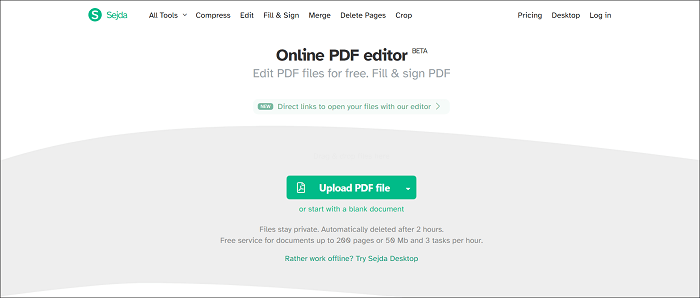
メリット:
デメリット
対応OS:Windows、Linux、Mac
無料で非常に初心者にフレンドリーなAdobe Acrobat代替ソフトと探している場合、このPDFSam Basicは最適なツールだと思われます。このソフトは簡単な数ステップだけでPDFを編集できます。
PDFSam Basicは、非常に軽くて使やすいデスクトップ用のPDF編集ソフトです。しかし、このPDF編集ソフトは、PDFファイルの内容を認識しないので、内容の編集することができませんが、PDFファイルを結合したり、分割したりすることは確実に実現されます。また、PDFSam Basicを使うことで、無料バージョンでもPDFに勝手にブランドのウォータマークなどを入れないので、非常に安心なアプリです。
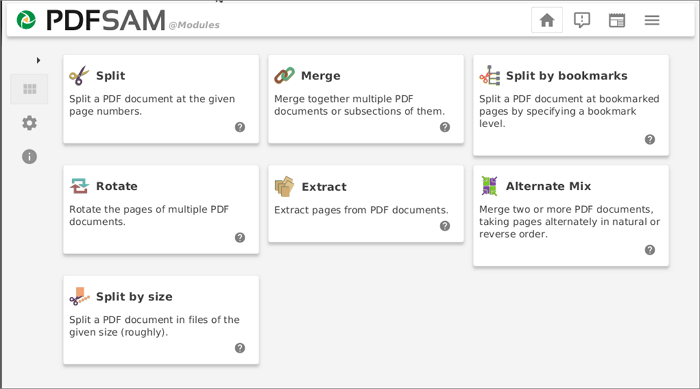
メリット:
デメリット:
PDF Buddyは、もう1つ無料Adobe Acrobat代替ツールです。このツールもオンラインで利用可能なツールなので、プログラムのダウンロード及びインストールの必要もなくなります。このツールはオンラインツールとはいえ、PDFファイルの編集に必要な基本機能を全て搭載しています。
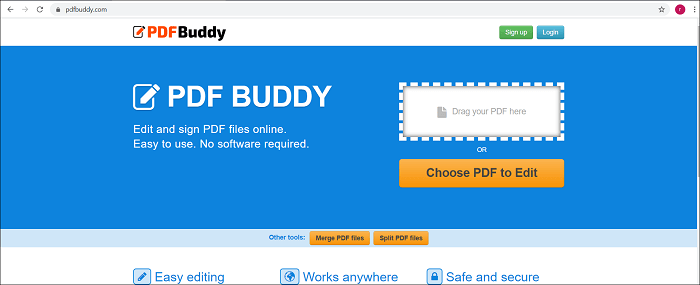
メリット:
デメリット:
対応OS:Windows 10/8/7/XP
最後に皆さんにおススメしたいのは、AbleWorld PDF Editorです。AbleWorld PDF Editorは、非常に有名なPDF編集ソフトとして、Adobe Acrobatを完全に代替することができます。このPDF編集ソフトは、インターフェイスのデザインが非常に分かりやすいので、PDFファイルの何かの編集を行いたい場合は、操作ガイドを見なくても、すぐに操作できると思います。
また、このソフトの強い編集機能で、画像のフォーマットの変更、ヘッダーとフッターの編集などことも行えます。
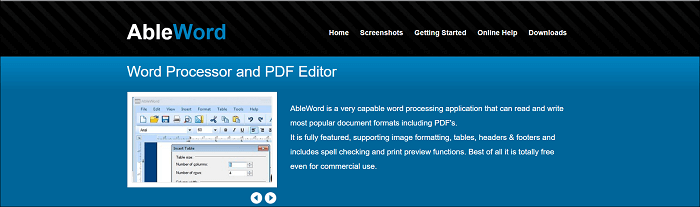
メリット:
デメリット:
EaseUS PDF EditorからAbleWorld PDF Editorまで、ここでAdobe Acrobat を代替できるソフトの8選をすべて紹介しました。全てのツールにも、独自のメリットやデメリットがあるとはいえ、いずれかのツールを使っても、無料でPDFファイルを簡単に作成したり、編集したりすることができると思います。だから、これらのツールを比較した上、自分にとって最も適切な1つを選択しましょう。